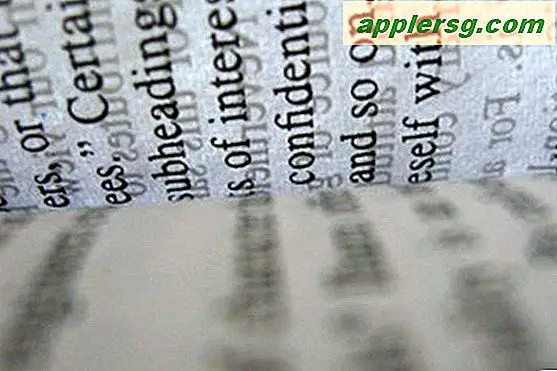Downgraden van OS X Yosemite Terug naar OS X Mavericks

Voor Mac-gebruikers die geüpdatet zijn naar OS X Yosemite en vonden dat het om welke reden dan ook ondraaglijk was, zult u blij zijn om te ontdekken dat downgraden naar OS X Mavericks mogelijk een mogelijkheid voor u is. Dit wordt niet specifiek aanbevolen, maar als je absoluut van Yosemite teruggaat naar de vorige versie van OS X op je Mac, dan kun je dat waarschijnlijk doen. We gaan downgraden naar Mavericks, maar technisch gezien zou dit proces ook werken om terug te keren naar andere versies van OS X.
Lees dit aandachtig door en begrijp wat er in dit proces gebeurt, want het is van invloed op alle bestanden op de Mac en niet alleen op de OS X-versie: om terug te downgraden naar OS X Mavericks van Yosemite, moet je absoluut een recente Time Machine-back-up hebben gemaakt van OS X Mavericks - dit is niet optioneel met deze specifieke techniek. Als u onze voorbereidingsinstructies of algemene goede werkwijzen voor systeemupgrades hebt gevolgd, hebt u een back-up gemaakt met Time Machine voordat u update naar OS X Yosemite, dus u kunt er goed aan doen en de datum van die laatste back-up herstellen. Dat laatste deel is ook belangrijk, omdat de datum van de laatste Mavericks-back-up aangeeft welke bestanden en documenten je krijgt wanneer je downgrade. (Als je bijvoorbeeld een back-up op 1 januari herstelt, vind je bestanden vanaf 1 januari en eerder, en mist alles wat tussen toen en nu is gemaakt, logisch?).
Zorg ervoor dat u nieuwe bestanden of belangrijke documenten handmatig naar een ander station kopieert voordat u het downgradeproces probeert. Dit betekent dat alle nieuwe bestanden gemaakt onder Yosemite in uw gebruikersmappen, Documenten, Afbeeldingen, wat dan ook, u moet overzetten naar iets als een externe USB-schijf, een andere Mac of netwerkshare. Als je dat niet doet, verlies je die bestanden omdat je in wezen teruggaat in de tijd naar een eerdere back-up - zo werkt Time Machine. U kunt ook gewoon een nieuwe back-up maken voordat u het downgradeproces uitvoert, naar een andere schijf of wat dan ook en handmatig de bestanden uitvissen, maar dat valt buiten het bestek van dit artikel.
Een Mac downgraden met OS X Yosemite Terug naar OS X Mavericks
U moet een back-up van de Mac starten voordat u met dit proces begint. Als u geen back-up maakt, kan dit leiden tot gegevensverlies of andere ongeplande problemen. Sla geen back-ups over.
- Herstart de Mac met Yosemite en houd Command + R ingedrukt om de herstelmodus te openen ( je kunt ook Option ingedrukt houden en "Recovery HD" kiezen, of, als je een Yosemite USB-installatiesleutel hebt, kun je ook van die boot opstarten )
- Kies "Restore From Time Machine Backup" in het OS X Utilities-menu
- Verbind het Time Machine-station dat de meest recente Mavericks-back-up op de Mac bevat (meestal via USB of Thunderbolt) en klik vervolgens op "Doorgaan"
- Kies in het scherm "Selecteer een back-upbron" het tijdmachine-volume dat wordt gebruikt voor de Mavericks-back-up en klik op Doorgaan
- Selecteer onder "Datum & tijd back-uppen" de meest recente back-up gemaakt van OS X Mavericks - controleer het OS X-versie-menu om er zeker van te zijn dat het "10.9.5" is (of wat dan ook 10.9.x voorheen) en klik vervolgens op Doorgaan nog een keer
- Kies het Bestemmingsstation (het Yosemite-volume dat u wilt downgraden) om de OS X Mavericks-back-up te herstellen naar - dit zal OS X Yosemite wissen en teruggaan naar Mavericks op dat station, zorg ervoor dat u een back-up hebt gemaakt van alle bestanden die zijn gemaakt tussen de meest recente back-up datum en nu of je verliest ze - klik op "Herstellen" om het downgradeproces te starten
Dit maakt gebruik van de herstelfunctie van de prachtige Time Machine-back-upoplossing om terug te gaan naar elke versie van OS X die u gebruikte in de meest recente niet-Yosemite-back-up die op die Mac is gemaakt. Omdat de back-ups van Time Machine momentopnames in de tijd zijn, wilt u waarschijnlijk dat besluit eerder nemen dan later om te voorkomen dat u handmatig nieuwe bestanden moet kopiëren, anders loopt u het risico ze kwijt te raken.
Het downgradeproces kan enige tijd duren, afhankelijk van de grootte van de back-up, het aantal bestanden op de schijf, de snelheid van de Mac en de snelheid van de harde schijf. Verwacht dat dit proces enkele uren, maar niet veel uren in beslag zal nemen, voor een zeer grote harde schijf van dingen, het kan gemakkelijk een nacht duren, zo niet een volledige dag om honderden GB bestandsoverdrachten te voltooien. Onderbreek het herstelproces niet, anders moet u opnieuw beginnen.
Wanneer het herstel is voltooid, worden OS X Mavericks of OS X Mountain Lion op de Mac gestart en ben je terug in de tijd weggelopen van OS X Yosemite.
Op elk willekeurig moment in de toekomst kun je altijd updaten naar OS X Yosemite als je besluit om het eenvoudigweg te updaten via de Mac App Store, met een USB-installatie-station of zelfs met een schone installatie.
Heb je besloten om je Mac te downgraden van OS X Yosemite terug naar een eerdere versie van OS X? Waarom of waarom niet? Laat ons uw ervaringen kennen in de opmerkingen.